【2025年】Amazon Musicの排他モードって何?
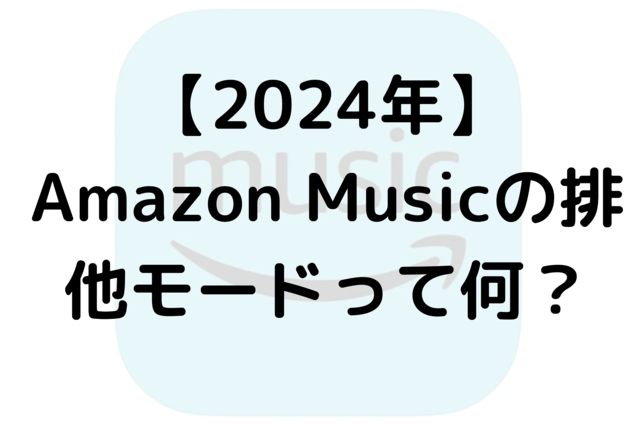
以上のような、疑問にお応えします。
記事の作成者
✔️Amazon Music使用歴は3年
✔️年間チェックは500曲以上
この記事では、そんな私がAmazon Musicでの
・排他モードについて
・設定方法
・注意点
を中心にご紹介します。
この記事を読めば、Amazon Musicの排他モードについて深く理解できます。
排他モードについて
排他モードは1つのアプリが音を独占、他アプリからの音をすべてブロックする機能。
いわゆるAmazon Musicが排他モード中、同時にYoutubeで曲を聴くことはできません。
さらに音量調整もアプリのみ、デバイスでの操作は制限されます。
制限が多そうに思えますが、ノイズが入り込まない&良い音質で聴けるメリットも。
オーディオにこだわりがある人に便利ですね。
なぜ音質が良くなる?
簡単にいうとAmazon Musicアプリから直接スピーカーに音が伝わるから。
PCのサウンドエンジンを経由しないため、劣化が少なくなる仕組みです。
正直もっと音質を上げるには、ハイレゾで聴く設定をした方が手っ取り早いですね。
ちなみにCD以上のハイレゾ音源を楽しめるのはUnlimitedだけ。
FreeやPrime会員では聴けません。
もし更新・登録するならお得な今のうちに!
設定方法
Amazon Musicの排他モードが使えるのはPCのみ。
ちなみにWindows&Macどちらも設定可能。
残念ですがスマホアプリでは設定できません。
スマホをお持ちで音質が気になる方は、下にあるハイレゾで聴く方法などをチェックしてみましょう。
ここからはPCを持ってる方のみ読んでください。
まずアプリTOP画面に行ってから
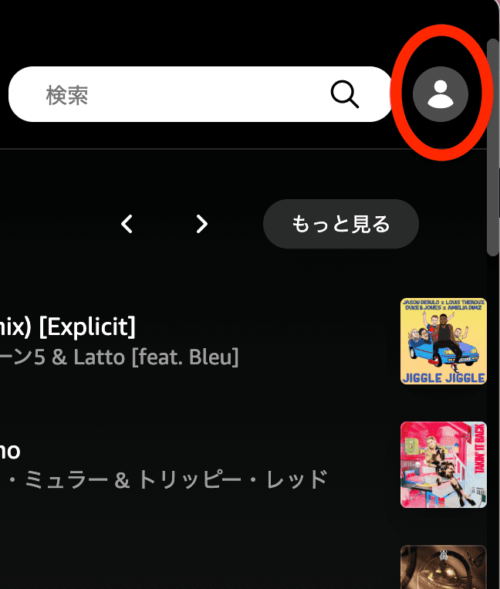
検索のとなりにあるアカウントアイコンを選びます。
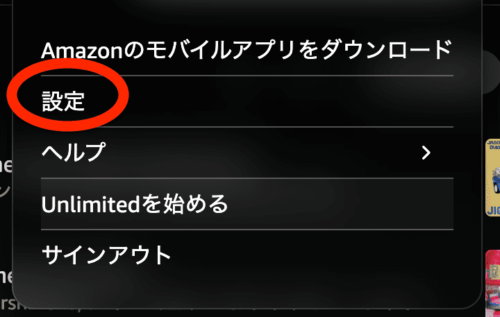
設定アイコンをタップしたら
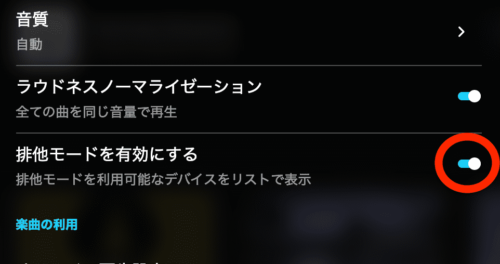
排他モードを有効にすればOK。
次は曲を再生してからの設定になります。
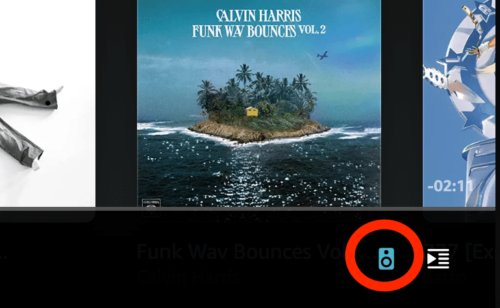
再生中に右下にあるスピーカーアイコンを選び
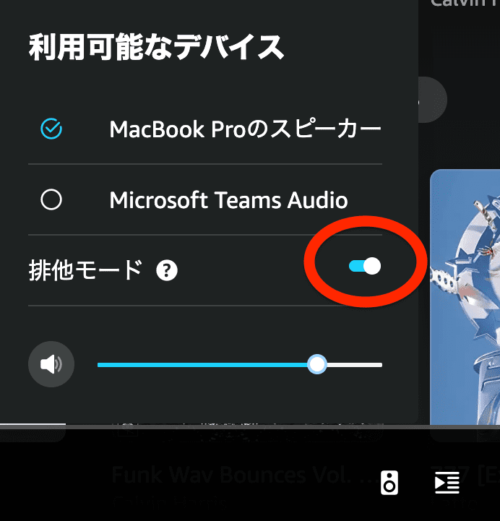
使っているPCのスピーカーをチェックしてから、排他モードを有効にすればOK。
曲を再生しないとスピーカーアイコンは表示されないので注意してください。
スピーカーの設定は有効にしないと、他のサブスクの曲も聴こえてしまいますよ。
必ず設定を済ませてからにしましょう。
注意点
排他モードは終了するとリセットされる
排他モードはいつまでも有効になっている訳ではありません。
アプリを終了するとリセットされてしまいます。
スピーカーアイコンの排他モードだけ有効が外れるので、もう一度設定し直す必要がありますね。
もしアプリが排他モードで聴けない場合、有効が外れていないか再度チェックしてみましょう。
スマホ端末では設定できない
冒頭でもご紹介しましたが、排他モードが使えるのはPCのみです。
スマホ(iPhone・Android)はどちらも設定不可。
スマホアプリの設定には、排他モードが存在しません。
設定ができないので、諦めるしかないですね。
視聴デバイスは圧倒的にスマホが多いと思うので、早く対応してほしいです。
今日のまとめ
Amazon Musicでの排他モードについて・設定方法・注意点を中心に紹介しました。
スマホで設定ができないのは残念ですね。
しかし他の音楽サブスクなど、同時にオーディオを再生するときのエラーが減ります。
またノイズが入る心配もなく、最高音質を楽しめるため便利。
他にもAmazon Musicに関して詳しく知りたい方は、下記の記事をチェックしてみてください。





